Cómo instalar Matomo Open Source Analytics en Ubuntu 18.04 Bionic Beaver Linux
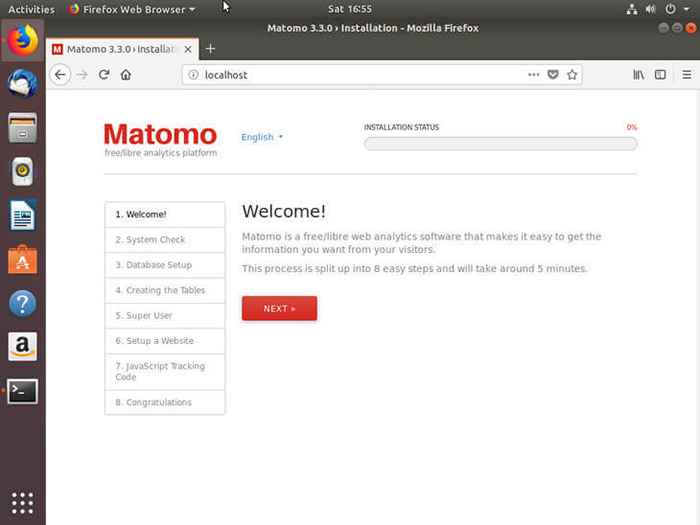
- 2151
- 27
- Jaime Delgadillo
Objetivo
Instale Matomo Analytics en Ubuntu 18.04 Beaver Bionic
Distribuciones
Ubuntu 18.04
Requisitos
Una instalación en funcionamiento de Ubuntu 18.04 con privilegios de raíz
Dificultad
Fácil
Convenciones
- # - requiere que los comandos de Linux dados se ejecuten con privilegios raíz directamente como un usuario raíz o mediante el uso de
sudodominio - ps - Requiere que los comandos de Linux dados se ejecuten como un usuario regular no privilegiado
Introducción
Los análisis son importantes para casi todos los sitios web, pero si es fanático del software gratuito y de código abierto, la idea de permitir que Google monitoree todo el tráfico de su sitio podría no sonar demasiado bien. Sin embargo, hay otra opción. Puede instalar y alojar su propio análisis con Matomor (anteriormente Piwik). Matomo es una aplicación PHP de código abierto que puede ejecutar usted mismo, poniéndolo en control de su plataforma de análisis. Además, Matomo realmente respeta a sus usuarios y no intenta romper la protección del seguimiento.
Instale los paquetes PHP
Claro, basará esto en una lámpara estándar o una pila Lemp, pero Matomo es una aplicación bastante grande con sus propios requisitos. Antes de comenzar, instale estas dependencias de PHP.
$ sudo apt install php-curl php-gd php-cli php-geoip php-mysql php-mbstring php-xml unzip
Lámpara de configuración/lempp
Matomo es una aplicación PHP. Puede alojarlo como lo haría con cualquier otra aplicación web escrita en PHP. Por lo tanto, necesitará configurar Ubuntu como una lámpara o un servidor LEMP. Si aún no lo ha hecho, use nuestra guía de lámpara tradicional, nuestra guía de lámpara Mariadb o nuestra guía Lemp para configurar Ubuntu para servir PHP.
Crear una base de datos
A menos que haya creado una base de datos específicamente para Matomo durante su configuración de lámpara/lemp, necesitará crear una nueva para que Matomo use. Inicie sesión en MySQL como su usuario raíz.
$ mysql -u root -p
Una vez que esté en la consola MySQL, cree una nueva base de datos.
MySQL> Crear base de datos Matomo;
Cree un nuevo usuario para ello también.
mysql> crear usuario 'matomo_admin'@'localhost' identificado por 'YourPass';
Otorgue sus nuevos permisos de usuario en el DB.
mysql> otorgar todo en matomo.* A 'matomo_admin'@'localhost';
Ajuste de tus privilegios y salga.
MySQL> privilegios de descarga;
Conseguir matomo
Matomo es gratuito y de código abierto, pero es mejor obtenerlo directamente de los desarrolladores que de cualquier repositor de distribución. Solo asegura que la versión que obtienes es actual. Tome el último lanzamiento con wget.
$ wget https: // construye.matomo.org/piwik.cremallera
Ese enlace podría cambiar para reflejar el cambio de nombre de Piwik a Matomo en el futuro cercano. Asegúrese de buscar eso.
Descompensar su archivo y copiarlo en su directorio de raíz web.
$ Unzip Piwik.Zip $ sudo cp -r piwik/var/www/
El resultado debe ser un piwik directorio a /var/www/piwik. Cambiar la propiedad de TI al servidor web.
$ sudo chown -r www-data: www-data/var/www/piwik
Configurar el servidor web
La configuración de su servidor web dependerá de si está utilizando Apache o Nginx. Cualquiera de los cuales asumirá que va a alojar en un servidor con más de un sitio utilizando hosts virtuales.
apache
Necesitará crear un nuevo host virtual para su sitio. Comience por copiar la configuración predeterminada o una configuración anterior para modificar al host MATOMO.
sudo cp/etc/apache2/sites-disponible/000 default.conf/etc/apache2/sites disponible/matomo.confusión
Abra su configuración y modifique el Raiz del documento para señalar donde desempacaste el piwik directorio.
Documentroot/var/www/piwik
Selecciona el Nombre del servidor al dominio de su sitio (o localhost si solo está probando). Es muy probable que sea el subdominio que haya elegido para su análisis.
Analítico de nombre de servidor.Tú sitio.comunicarse
Cuando haya terminado, guarde su archivo y salga.
Habilite su sitio en Apache.
$ sudo a2ensite matomo.confusión
Recargar apache.
$ sudo systemctl recarga apache2
Nginx
Cree una nueva configuración de sitio para Matomo en el /etc/nginx/sitios disponible directorio. Abra ese archivo.
Todo aquí es completamente estándar para una configuración de PHP. Cree un nuevo bloque de servidor para su sitio de análisis. Debería parecer similar a este.
servidor escuchar 80; escuchar [::]: 80; Server_name Analytics.Tú sitio.com; índice índice.php; root/var/www/piwik; access_log/var/log/nginx/Analytics.Tú sitio.comunicarse.access_log; ERROR_LOG/VAR/LOG/NGINX/Analytics.Tú sitio.comunicarse.registro de errores; ubicación / try_files $ uri $ uri / = 404; ubicación ~ \ \.PHP $ incluye fragmentos/fastcgi-php.conf; fastcgi_pass unix:/var/run/php/php7.1-fpm.calcetín;
Si está utilizando SSL (como lo recomienda Matomo), incluya eso y la redirección 301 también.
No olvide vincular la configuración de su sitio y reiniciar Nginx.
$ sudo ln -s/etc/nginx/sites-disponible/matomo/etc/nginx/sites-habilitado/matomo $ sudo systemctl reiniciar nginx
Configuración de Matomo
Ahora que tiene configurado su servidor web y base de datos, puede comenzar a configurar Matomo con su instalador basado en la web. Navegue a la dirección donde configuró su servidor para alojar a Matomo.
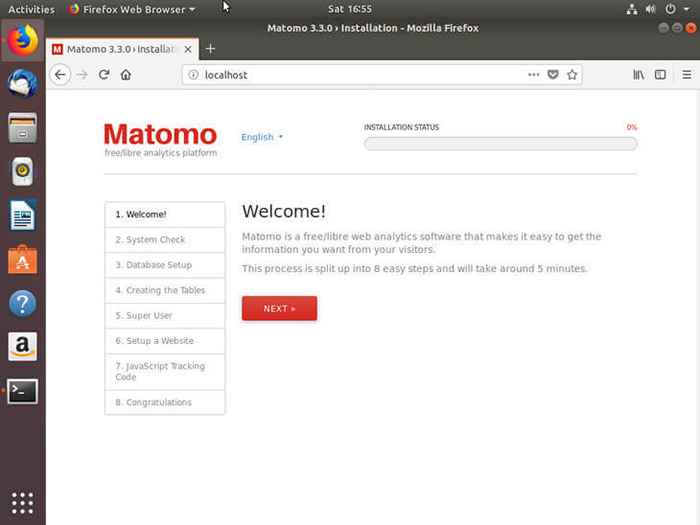
La primera pantalla lo dará la bienvenida a Matomo y le pedirá que comience el proceso de instalación. Después de eso, Matomo realizará una verificación completa del sistema para sus requisitos. Esto debería estar bien, ya que los instaló al comienzo del proceso.
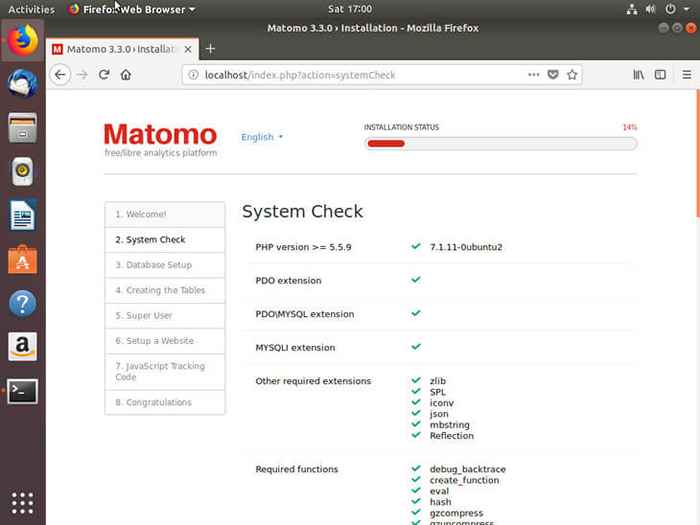
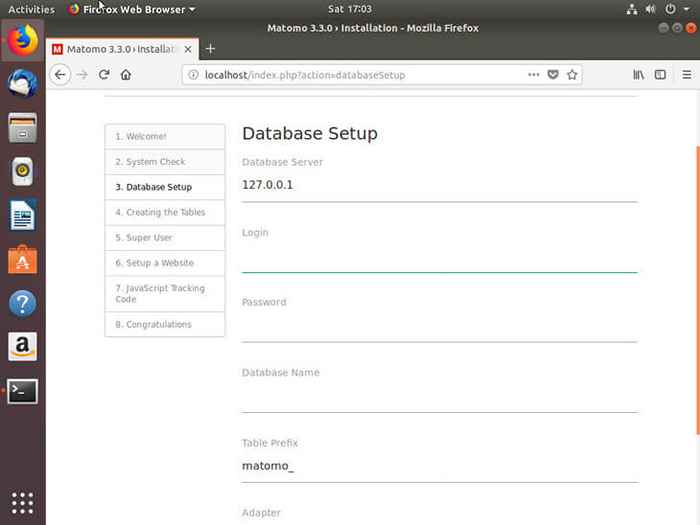
A continuación, Matomo le pedirá que se conecte a la base de datos. Ingrese la información que utilizó para configurar su base de datos anteriormente. Tomará un par de segundos conectarse y decirle cuándo lo ha hecho con éxito.

Luego, se le pedirá que cree una cuenta de Superuser. Esta es la cuenta principal que usará para administrar todo en la plataforma.
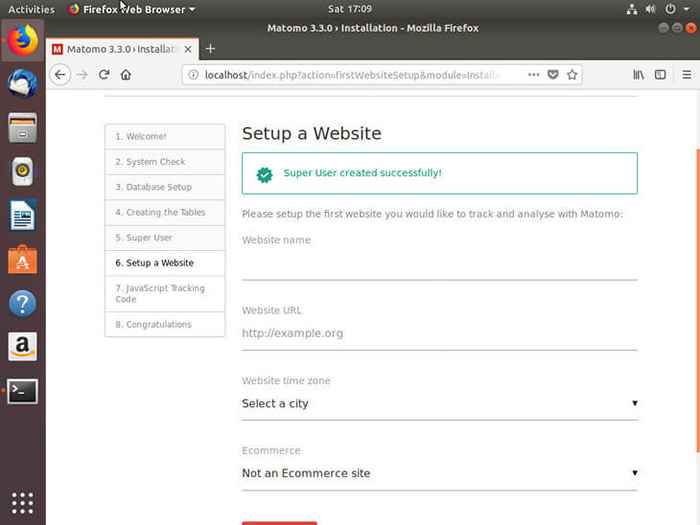
Después de su superusor, Matomo solicitará configurar un sitio web. Esto agregará un sitio a la lista que Matomo monitoreará y proporcionará datos analíticos para. Utilizará la información que proporciona para generar el código de seguimiento de JavaScript.
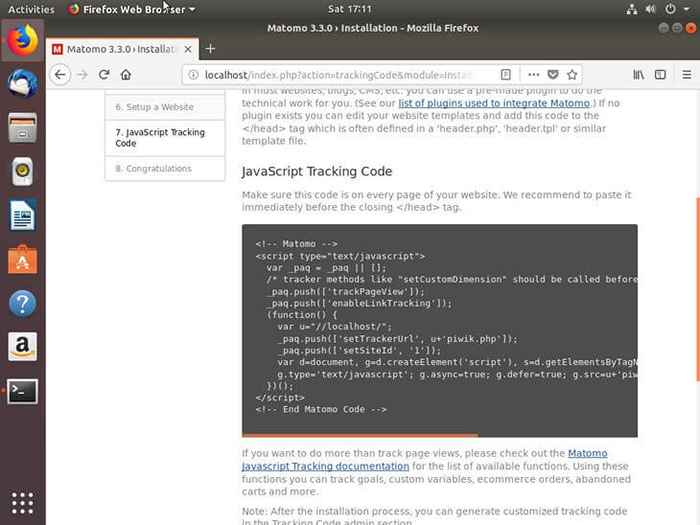
Matomo le dará un bloque de JavaScript para insertar en su sitio. Pegue el código en la fuente de su sitio web en un lugar que aparecerá en cada página.
Cuando haya terminado de insertar el JavaScript en su sitio, puede hacer clic en el resto de la configuración. Matomo te felicitará por completarlo cuando hayas terminado.
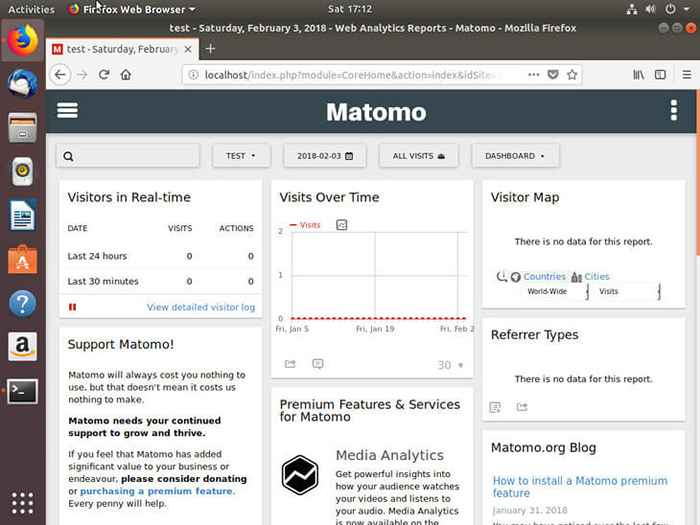
Luego te enviará a la pantalla de inicio de sesión. Use la cuenta que creó para usted para iniciar sesión. Cuando lo haga, recibirá un mensaje de que Matomo aún no ha recopilado ningún dato. Está bien. Solo lo configuras. Dígale a Matomo que no muestre el mensaje nuevamente durante la próxima hora, y puede avanzar a su tablero. Matomo se ejecuta correctamente en su servidor!
Pensamientos de cierre
Explore el tablero de Matomo. Le proporciona un montón de opciones diferentes. Registra mucha información útil y la organiza de tantas maneras como alguna vez necesitará. También puede generar un código JavaScript adicional para sitios adicionales. Matomo es más que capaz de monitorear múltiples sitios web a la vez. Entonces, una vez que haya configurado Matomo una vez, tiene su propio servicio de análisis autohostado para tantos sitios web como sea necesario.
Tutoriales de Linux relacionados:
- Cosas para instalar en Ubuntu 20.04
- Cosas que hacer después de instalar Ubuntu 20.04 fossa focal Linux
- Cosas para instalar en Ubuntu 22.04
- Cómo usar Google Drive en Linux
- Ubuntu 20.04 Guía
- Ubuntu 20.04 trucos y cosas que quizás no sepas
- Cosas que hacer después de instalar Ubuntu 22.04 Jellyfish de Jammy ..
- Cómo instalar el navegador web Google Chrome en Ubuntu 22.04 ..
- Google Chrome para Linux: descarga e instalación
- Ubuntu 22.04 Guía
- « Cómo negar todos los puertos entrantes, excepto el puerto FTP 20 y 21 en Ubuntu 18.04 Bionic Beaver Linux
- Cómo usar entornos de marionetas en Linux para actualizar de forma segura un agente »

